Потянет ли виндовс 8
2 Гб - это очень малый объём оперативной памяти для компьютера по сегодняшним меркам. Такой ПК или ноутбук вряд ли можно использовать для решения серьёзных задач, но он вполне сгодится как устройство для веб-сёрфинга, воспроизведения медиа, выполнения офисных задач и т.п.
Если такой ПК или ноутбук может быть подвержен апгрейду в плане увеличения оперативной памяти, конечно, лучше выполнить такой апгрейд. Нишевый уровень компьютера от этого не изменится, но он будет чуть-чуть лучше выполнять те задачи, на которые рассчитан его процессор. Если же апгрейд невозможен, можно прибегнуть к программной оптимизации, и один из эффективных способов таковой – выбор правильной операционной системы.
Давайте рассмотрим несколько выпусков Windows, которые лучше других подойдут для маломощного компьютера с 2 Гб «оперативки» на борту.
Но прежде парочка общих нюансов по теме малого объёма оперативной памяти.
Если память невозможно увеличить хотя бы до 4 Гб, возможно, на маломощный ПК или ноутбук можно установить жёсткий диск типа SSD как минимум с объёмом, необходимым для работы операционной системы (120/128 Гб). SSD-диск с SATA-подключением – это в любом случае не выброшенные на ветер деньги, это универсальный компьютерный компонент, который впоследствии, к примеру, после выхода из строя или продажи компьютера, может быть использован на другом компьютере. Причём на любом его типе - ПК или ноутбуке, любого поколения, в связке с любыми иными комплектующими.
Чего слудует ожидать от установки SSD-диска:
- во-первых, он в целом ускорит работу операционной системы;
- во-вторых, улучшит её взаимодействие конкретно с оперативной памятью. Windows, как известно, устроена так, что в своей работе использует расширение оперативной памяти – виртуальную память, она же файл подкачки. Этот файл играет роль временного буфера, куда выгружаются данные запущенных, но неактивных процессов, и откуда эти процессы потом выгружаются при обращении к ним пользователя. И если движение данных из оперативной памяти в файл подкачки и наоборот будет происходить в условиях быстрых скоростей работы диска SSD, это, соответственно, ускорит быстродействие программ и исключит тормоза при обращении к свёрнутым окнам и фоновым процессам.
Также желательно, чтобы для самого файла подкачки в настройках Windows был установлен оптимальный размер. Для 2 Гб «оперативки» он составляет удвоенный показатель её самой, т.е. 4 Гб.
Ну а теперь приступим непосредственно к рассмотрению темы оптимального выпуска Windows для компьютеров с 2 Гб оперативной памяти.
Любая 32-битная Windows 7, 8.1 и 10
На компьютер с 2 Гб «оперативки», в принципе, можно установить любую редакцию любой версии Windows из числа актуальных – 7, 8.1 и 10, но только с 32-битной архитектурой.

Почему принципиально с 32-битной?
Ну понятно, что 64-битная Windows не нужна, ибо нет 4 Гб оперативной памяти, которые должна увидеть эта операционная система. Но тут дело в другом.
В числе компьютеров, не позволяющих увеличить их объём памяти минимум до 4 Гб, в подавляющем большинстве будут находиться маломощные ноутбуки со слабыми характеристиками прочих комплектующих, в частности, со слабым процессором.
И также в этом числе будут любые компьютерные устройства, где вариант с апгрейдом памяти не имеет смысла и не стоит трат из-за слабости прочего железа, опять же, процессора в частности. А на компьютерах со слабым процессором, если его тактовая частота не превышает 2,4 ГГц, 64-битная Windows будет работать в целом медленнее, чем 32-битная.
При работе с 32-битными программами 64-битной операционной системе придётся задействовать режим совместимости. И вот из-за этого при работе с 32-битными программами в условиях малых процессорных мощностей 64-битная Windows будет проигрывать в производительности 32-битной минимум вдвое. Ну а программ, не имеющих 64-битные версии, имеющих только 32-битные, в обывательском сегменте, на который рассчитаны маломощные компьютерные устройства, пока ещё очень много.
Если же вам принципиально не нужна определённая функциональная редакция Windows, рассмотрите возможность установки специальных редакций для слабых компьютеров. Что это за редакции?
Windows 7 Starter.
В числе редакций Windows 7 Starter является базовой, она ниже редакции Home. И существует Windows 7 Starter только в выпуске с 32-битной архитектурой. Её особенность заключается в том, что она поддерживает максимум 2 Гб оперативной памяти. Это специальная урезанная сборка «Семёрки» для маломощных нетбуков эпохи этой операционной системы, а вышла таковая, напомним, в 2009 году. Т.е. это решение даже для самых днищенских компьютеров.

Starter облегчена в части оформления системного интерфейса: у неё нет эффектов Aero, переключения активных окон по Alt+Tab, настроек персонализации. И у Windows 7 Starter нет некоторых функций, которые есть в редакции Home - Windows DVD Maker, Windows Media Center, функции создания домашней группы, скриншотера «Ножницы», записок-стикеров, штатной поддержки ТВ-тюнеров и некоторых прочих возможностей. Во всём остальном это ничем не ограниченная операционная система, очень шустрая, оживит любой слабый компьютер.
Windows 7 Embedded.
Ещё один выпуск «Семёрки», оптимизированный под маломощные компьютерные устройства - Windows 7 Embedded. Это индустриальный выпуск операционной системы, сборка для производственных компьютерных устройств типа терминалов, кассовых аппаратов, точек самообслуживания, медицинского, финансового, прочего промышленного оборудования. Но эту сборку можно использовать и на обычных домашних компьютерах.

Windows 7 Embedded в меньшей степени оптимизирована под работу маломощных компьютеров, чем Windows 7 Starter: в Embedded присутствуют все эффекты и возможности системного оформления, облегчение операционной системы же осуществлено за счёт удаления отдельных служб, системных компонентов и драйверов.
«Семёрка» Embedded поставляется в двух выпусках: Embedded Standard, это функциональный аналог редакции Pro, и Enterprise, это, соответственно, аналог корпоративной редакции Enterprise. Если нужно решение для слабого компьютера на уровне функциональности редакций Pro и Enterprise, можно их попробовать в формате индустриальной сборки Windows 7 Embedded.
Windows 8.1 Embedded.
Прекрасный вариант для слабого компьютера – выпуск Windows 8.1 Embedded. Это такая же урезанная индустриальная сборка операционной системы, как мы рассмотрели выше, только в версии Windows 8.1.

В целом любой из рассмотренных выпусков Windows 7, конечно же, будет немного шустрее себя вести, чем индустриальная Windows 8.1, но эта версия всё же новее, функциональнее, а, главное, безопаснее. Так, Microsoft будет её поддерживать в части поставки обновлений безопасности до 2023 года. Тогда как, напомним, Windows 7 более не обновляемая система, её срок поддержки создателем истёк.
В то же время Windows 8.1 – это стабильная система, которую Microsoft не тиранит функциональными обновлениями, как она это делает с Windows 10. Следовательно, она не глючит, не сбоит и не тормозит, как Windows 10.
Windows 10 Home.
Устанавливать Windows 10 на компьютер с 2 Гб «оперативки» нежелательно вообще, особенно на HDD-диск, если нет SSD-диска. Но можно, если в этом есть принципиальная необходимость. Windows 10 – грузная, ресурсоёмкая операционная система, у неё нет реально оптимизированных под слабое железо выпусков. Потому в случае с Windows 10 можно просто брать 32-битную базовую редакцию Home.

1 thought on “ Какую Windows ставить на слабый компьютер ”
На слабый компьютер ставить никакую Windows. На слабый компьютер ставить Linux.
Это, если на перспективу, во всех отношениях. Точка.
Хотя были более 2 месяцев запуск Windows 8.1, До сих пор пользователи предыдущих систем Windows до сих пор не решил, следует ли обновить или нет OS. Поскольку большинство пользователей Windows 8 уже установлены обновление Windows 8.1 (Доступно бесплатно для них через Windows Магазин) Пользователи Windows 7, Windows перспектива si Windows XP должны прежде, если они решили пойти и Windows 8.1, Чтобы проверить, является ли Их ПК поддерживают эту операционную систему перед покупкой Установочные файлы его (запущенные компьютеры) Windows 8 может работать так же хорошо Windows 8.1).
Минимальные требования к ПК для возможности запуска Windows 8.1 К ним относятся:
- процессор минимальная 1 ГГц (Мой процессор рекомендуется для быстрый и мощный, но)
- минимальный 1 GB RAM для 32 биты и 2 GB RAM для 64 бит
- минимальный 16 Гб HDD для 32 биты и 20 GB для битов 64 (пользователи Windows Понадобится 8 3000 MB обновить биты 32 и 3900 MB для 64 бит)
- видеокарта поддержку минимум DirectX9 и водитель WDDM
Чтобы помочь пользователям предыдущих систем Windows проверить, могут ли их компьютеры работать Windows 8.1, Microsoft запустила бесплатная утилита что позволяет им определить, является ли или нет совместимость между компьютерами и системой (Или, если программы, установленные на компьютере будет функционировать после обновления), а именно Windows Помощник по обновлению 8.1.
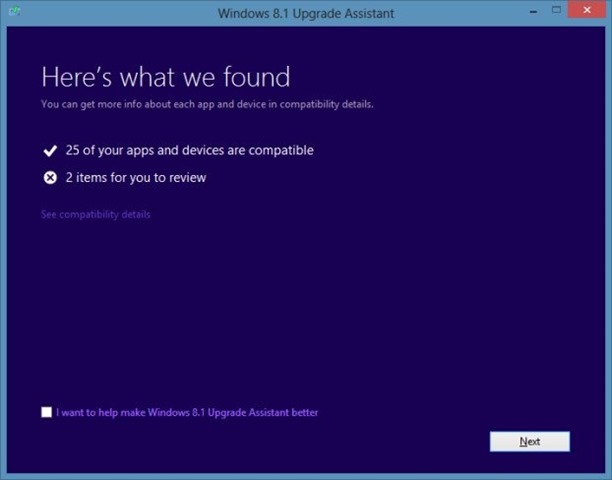
Кроме того, Windows Помощник по обновлению 8.1 будет проверять, если пространства на жестком диске достаточно установить обновить / системы Windows 8.1 (А если это не достаточно, чтобы требовать от пользователей, чтобы освободить место на жестком диске).
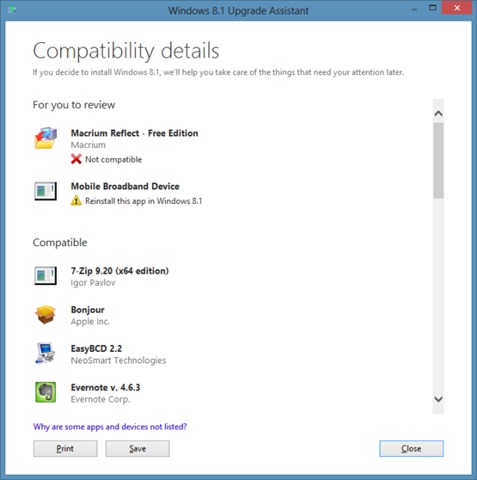
Windows Помощник по обновлению 8.1 совместимый с Windows 7 si Windows 8.1пользователи XP si перспектива кто хочет обновить систему до последней Windows им придется использовать инструмент Windows СЛЕДУЮЩИЙ Помощник по обновлению.
Примечание: хотя большинство программ работают на Windows 8 совместимы с Windows 8.1, пользователям придется переустанавливать установленные приложения с Windows Магазин. пользователи Windows 7, который будет обновляться до Windows 8.1 сможет хранить данные и файлы только в личных и системных настройках, переустанавливая все приложения, используемые после обновления.
STEALTH SETTINGS - Как проверить, может ли ваш компьютер работать Windows 8.1
Добрый день, рад привествовать на моем канале, и сегодня мы поговорим об операционных системах, в частности семейство Windows, которые подойдут к вашему компьютеру и будут показывать наивысшую производительность!
Самое основное, для того что бы начать подбирать операционную систему, это комплектующие и их характеристики, в зависимости от которых уже выбирается операционная система.
Будет не правильно, если вы поставите Windows 7 32 разрядную на игровой компьютер за 100 тысяч рублей.
Потому как, поддержка Windows 7 прекращена и она не обновляется, 32 разрядная система больше чем 3.75 гб оперативной памяти не увидит, опять же процессор будет урезан разрядностью системы, программы/игры/драйвера делаются и адаптируются под новые системы, а от устаревших постепенно отказываются.
Есть и обратный пример, когда ставят Windows 10 64 разрядную, на ноутбук/компьютер, у которого процессор 2 ядра/потока с низкой частотой, и объемом оперативной памяти 1-3 Гб.
Так делать не надо.
У каждой операционной системы есть свои требования для компьютера, и в кратце их обрисую народным и простым языком.
Если на компьютере/ноутбуке оперативной памяти меньше 4гб , при этом процессор 2-4 ядерный, то ставьте Windows 7 32 разрядную, либо Windows 10 32 разрядную.
Если на компьютере/ноутбуке оперативной памяти 4 и более , при этом процессор 4 ядерный, то ставьте Windows 7 64 разрядную, либо Windows 10 64 разрядную.
Да еще момент если оперативной памяти 1гб, то тоже можно "измудриться" и поставить Windows 7-10 32 разрядную, но учтите, что работать будет сложно за таким аппаратом. Статья на тестирование Windows 10 x86 на 1 гб оперативной памяти.
Можно поставить Windows XP, но учтите еще один момент, Windows XP была сделана в 2001 году, а последнее обновление пришло в 2008 году, велика вероятность, что с ноутбуками на которых установлены комплектующие о которых XP скорее всего даже не слышала, а драйвера на XP производитель предпочитает не делать, что бы не тратиться на разработку и поддержку, поэтому велика вероятность, что после установки, у вас не будет что то работать!
Для Windows 7 есть статья , о том как сделать ее "живой". "Живой" в плане, что без 2 обновлений она не дает зайти в интернете на любой сайт, потому как думает что сертификаты не подлинные и аналогично нельзя поставить свежие драйвера. Статья тут .
Можно также ставить линуксоиды, но в практике встречаются они крайне редко и потом придется искать адаптивный софт, впрочем если знаете как ставится линукс и можете найти там все необходимое, вам эта статья ни к чему.
С объявлением о том, что Windows 8 попадает на полки магазинов в октябре , самое время определить, способен ли ваш компьютер работать, и если да, то следует ли вам обновлять.
Найдите свои характеристики
Первое, что нужно сделать, это определить, какой именно компьютер у вас есть. Эта информация доступна в Windows, но вы захотите получить немного более полную информацию, и для этого вам потребуется CPU-Z .
После установки и запуска CPU-Z обратите внимание на следующее.
На вкладке ЦП :
- Спецификация процессора
- Частота ядра
- Сердечники
- Инструкции (обратите внимание на x86-64)
- Название графического процессора
- Размер памяти
- 1 ГГц или выше 32-разрядный (x86) или 64-разрядный (x64) процессор
- 1 ГБ оперативной памяти (32-разрядная версия) или 2 ГБ оперативной памяти (64-разрядная версия)
- 16 ГБ свободного места на жестком диске (32 бит) или 20 ГБ (64 бит)
- Графическое устройство DirectX 9 с драйвером WDDM 1.0 или выше
- Intel Core 2 Duo или AMD Athlon X2 или лучше
- Операционная система от 4 до 8 гигабайт: 4 для 32-разрядных Windows, 8 для 64-разрядных Windows

-
Под вкладкой ЦП есть четыре спецификации, на которые вы должны обратить внимание.
На вкладке « Память »:

На вкладке « Графика »:
Кроме того, вне CPU-Z выясните, сколько места у вас на жестком диске, нажав кнопку « Пуск» , затем « Компьютер» , затем посмотрев свободное пространство под C:.

Следите за моделью видеокарты и объемом памяти.
Читайте дальше, как только у вас будет собранная информация.
Минимальные спецификации Microsoft для Windows 8
Вот что рекомендует Microsoft в качестве минимальных требований для запуска Windows 8.
Это означает, что если строка Instructions в CPU-Z содержит 64, ваш компьютер способен работать на 64 бит. Что это значит? Это означает, что вы можете запускать 64-битную Windows, которая имеет доступ к гораздо большему количеству памяти, чем 32-разрядная, и в наши дни почти никаких недостатков.
Скорее всего, ваш компьютер имеет на нем столько памяти или больше.
Для установки Windows требуется много места.
Почти любая видеокарта или видео, интегрированные в ваш компьютер, работают с DirectX 9, если у вас нет старого ПК.
Это не похоже на системные требования. Однако минимальные спецификации Microsoft вводят в заблуждение. Windows 8 будет работать очень медленно на ПК с этими спецификациями, до такой степени, что она практически непригодна для использования. Ниже приведены минимальные системные требования, которые мы собрали, чтобы удовлетворительно выполнить Windows 8.
Минимальные характеристики ReviverSoft для Windows 8
Двухъядерные ПК работают уже более шести лет и очень недороги. Многие новые настольные и портативные ПК поставляются с четырехъядерными процессорами, что означает, что он может одновременно обрабатывать многие другие процессы с большей скоростью и эффективностью.
Одним из ограничений 32-разрядной Windows является то, что она может обрабатывать только около 3,5 гигабайт оперативной памяти, что может быть очень ограничено. Если ваш компьютер может обрабатывать 64-битные Windows, ваш компьютер может обрабатывать 8 ГБ оперативной памяти, а вы получаете 64-битную Windows 8, а затем переходите к 8. ОЗУ дешево в эти дни, и это одно из наиболее эффективных обновлений, которые вы можете выполнить ,
Минимальные характеристики не рекомендуются.
ПК, который соответствует нашим минимальным требованиям, может все еще сталкиваться с проблемами, особенно если вы пытаетесь играть в игры, запускать Photoshop или открывать сразу несколько приложений и окон браузера. Лучшая видеокарта, поддерживающая DirectX 11 или выше, хороша для приложений с интенсивной графикой. Четырехъядерный процессор отлично справится с Windows 8, так как Win 8 гораздо более графически ориентирован, чем предыдущие версии Windows. И, конечно же, Windows 8 предназначена для сенсорных экранов, так как они падают в цене, вы можете захотеть взглянуть на них.
Можете ли вы перейти на Windows 8?
К настоящему моменту вы определили, может ли ваш компьютер работать с Windows 8. Вопрос в том: следует ли обновить? Конечно. Если вы обновляетесь до января 2013 года и имеете действующую предыдущую установку Windows XP или более поздней, обновление составляет всего 40 долларов США , что является значительной скидкой. Вы сможете воспользоваться последними версиями многих ваших любимых приложений, некоторые из которых движутся в направлении Metro UI (что означает, что они будут современными и основанными на плитки, как Windows). Ваша ОС будет поддерживаться Windows намного дольше той, которую вы сейчас используете. Windows 8 запускается намного быстрее, чем предыдущие версии Windows. И, наконец, это выглядит лучше.
Последнее замечание: если вы обновляетесь до Windows 8, сначала создайте резервную копию . Даже если Windows заявит, что она сохранит все ваши данные (и только определенные пути обновления будут делать это), лучше быть в безопасности, чем сожалеть. Как только вы закончите обновление, вы сможете восстановить все свои данные обратно, где они есть.
В своем блоге про Windows Embedded Standard 7 я подробно описал эту замечательную операционную систему, протестировав ее на своем железе в реальных условиях эксплуатации.
Но, так как меня последнее время очень интересует ОС Windows 8.1, которую многие, как я считаю, незаслуженно забыли и пропустили, я захотел сравнить ее с Windows Embedded Standard 7.
Опять же, в реальных условиях, на очень слабом железе.
реклама

Недолго думая, я сделал образ системы и приступил к тестам. Я использовал WinRAR 4.50, EVEREST Ultimate Edition 4.60.1562 Beta и штатные утилиты ОС Windows. Вот, что у меня получилось.
После загрузки Windows Embedded Standard 7 потребляет около 760-900 МБ оперативной памяти. Загрузка процессора в простое незначительная.
Вот такие процессы работают на чистой системе.

На диске свежеустановленная система с минимальным файлом подкачки занимает 12.5 ГБ.

Теперь тест производительности WinRAR, 1421 КБ/сек. Ужасающе медленный ноутбук. Ему далеко даже до десктопных Core 2 Duo, которые большинство пользователей уже списали в утиль.
реклама
var firedYa28 = false; window.addEventListener('load', () => < if(navigator.userAgent.indexOf("Chrome-Lighthouse") < window.yaContextCb.push(()=>< Ya.Context.AdvManager.render(< renderTo: 'yandex_rtb_R-A-630193-28', blockId: 'R-A-630193-28' >) >) >, 3000); > > >);Теперь несколько тестов из EVEREST Ultimate Edition 4.60.1562 Beta.

Чтение из памяти - 4968 МБ/сек.
CPU Queen - 8440.


CPU FotoWorxx - 4843.
реклама
FPU Julia - 2724.

Ну что же, тесты проведены, скриншоты сохранены, делаю бэкап образа системы и заливаю на флешку образ Windows 8.1. Для такого древнего железа флешка должна быть записана как MBR, а не UEFI.
Установка Windows 8.1 происходит быстрее, чем Windows Embedded Standard 7 и просто Windows 7 Professional.
Посмотрим же, что она покажет в тестах. Не забывайте, что ноутбук настолько медленный, что уже с трудом осиливает интернет-серфинг. Для него каждый сэкономленный мегабайт ОЗУ - это важно.

Запуск диспетчера задач преподносит первый сюрприз. Система по умолчанию потребляет всего лишь 605 МБ оперативной памяти! Это впечатляет, даже ОС Windows 10 1607 с вырезанным всем, что только можно, потребляла больше.
Вот список процессов. Учтите, что на Windows 8.1 уже вполне приличный встроенный антивирус, на антивирус из Windows 7 я бы не стал полагаться.
На диске занимает всего лишь 8.9 ГБ! Даже меньше, чем Windows Embedded Standard 7. И это не урезанная система, а полностью функциональный образ. Да еще со всеми установленными обновлениями!
Интересно, сколько же места займут Lite-сборки на основе Windows 8.1.
Теперь можно переходить к тестам.

WinRAR - 1428 КБ/сек. На Windows Embedded Standard 7 было 1421 КБ/сек.
Теперь тесты из EVEREST Ultimate Edition 4.60.1562 Beta. Результаты Windows Embedded Standard 7 я буду писать в скобках.

Чтение из памяти - 4976 МБ/сек, (4968 МБ/сек).
реклама
CPU Queen - 8454, (8440).


CPU FotoWorxx - 4791, (4843).
FPU Julia - 2704 (2724).

Что можно сказать по тестам? Идут ноздря в ноздрю, но Windows 8.1 занимает меньше места на жестком диске и в оперативной памяти. Для такого слабого железа - это очень важно!
По субъективным ощущениям - улучшился отклик системы. Скорость загрузки и выключения возросла. Не забываем, что у Windows 8.1 работает приличный антивирус и есть куча удобных UWP приложений.
Да и в целом Windows 8.1 смотрится вполне современно и мало отличается от Windows 10.
Много полезных мелочей уже есть в ней, которые нужно доустанавливать в Windows 7.
Например: работа с .iso файлами, автоматическое сохранение скриншотов, разнообразный UWP софт, который нужен всегда, типа календаря и будильников.
Я решил оставить на древнем ноутбуке именно Windows 8.1. Она производит очень приятное впечатление.
Читайте также:


